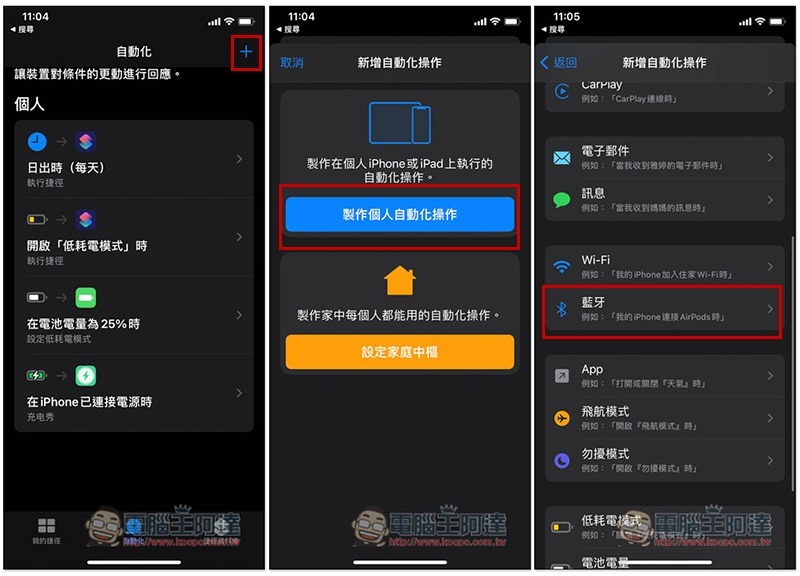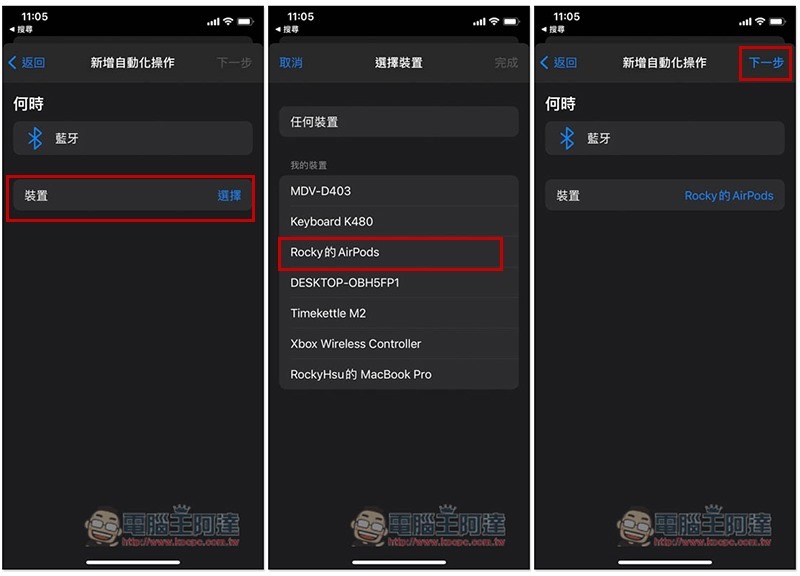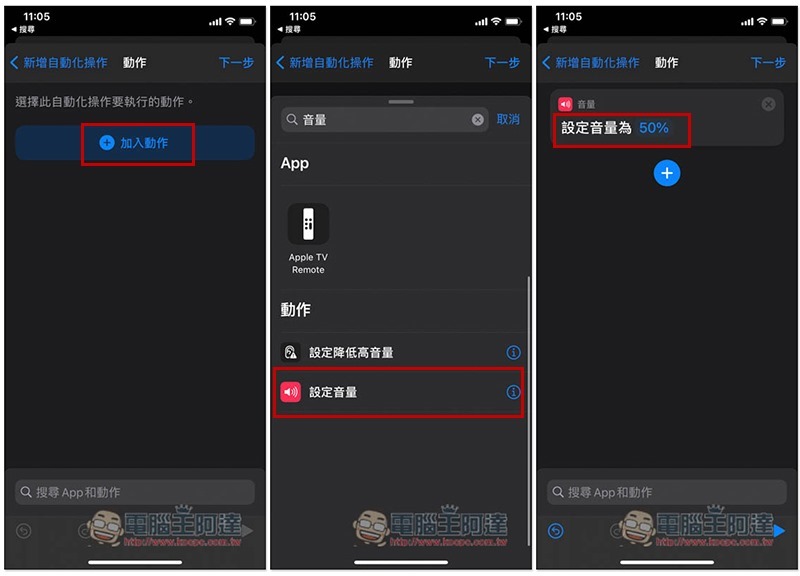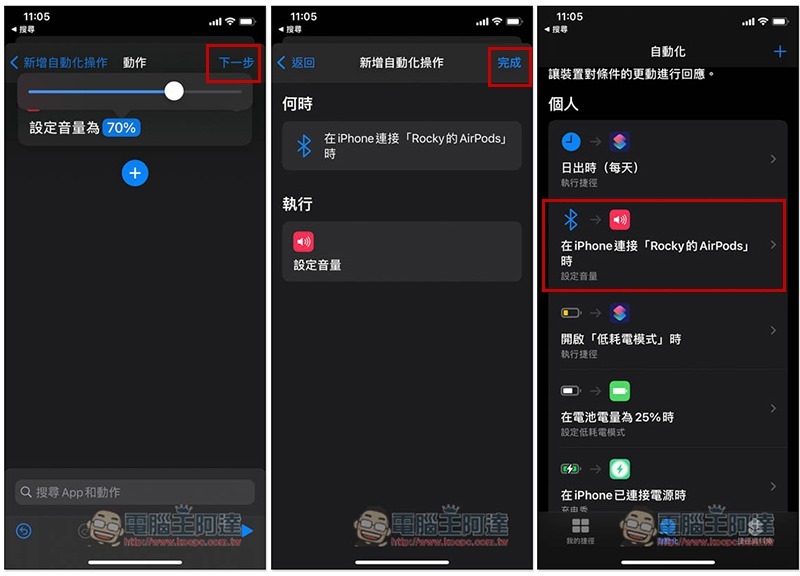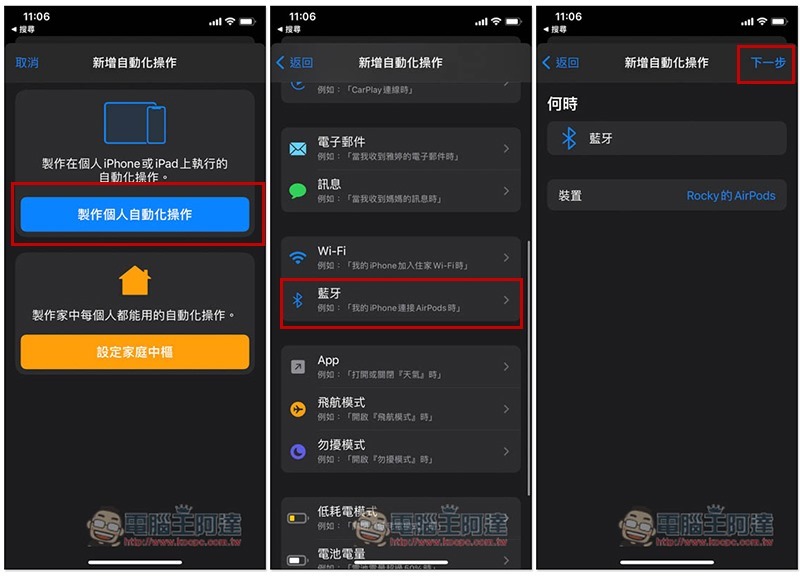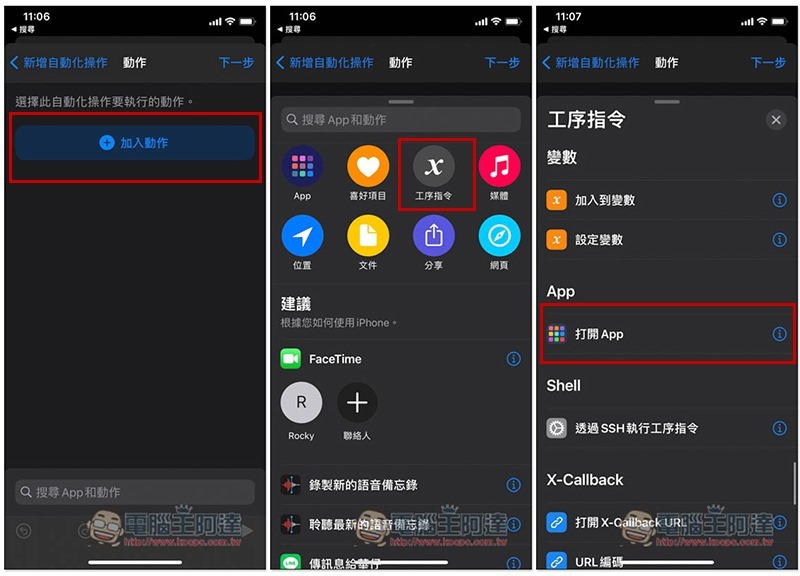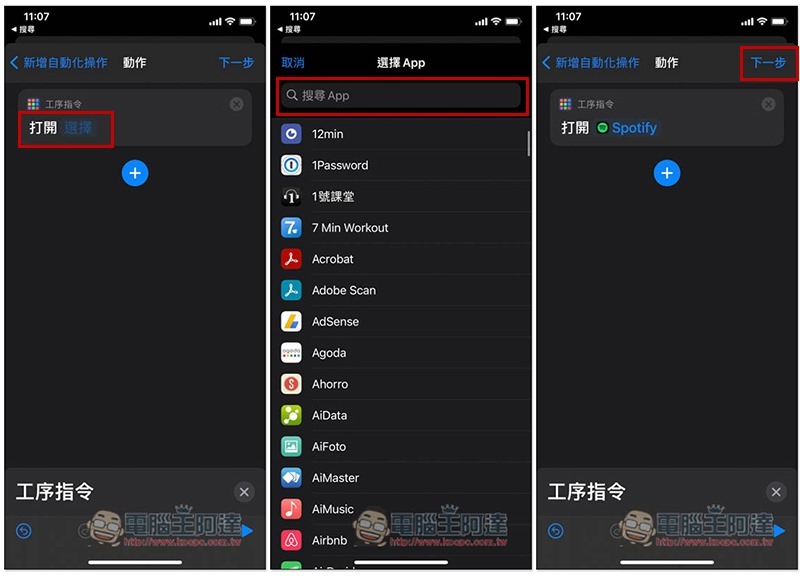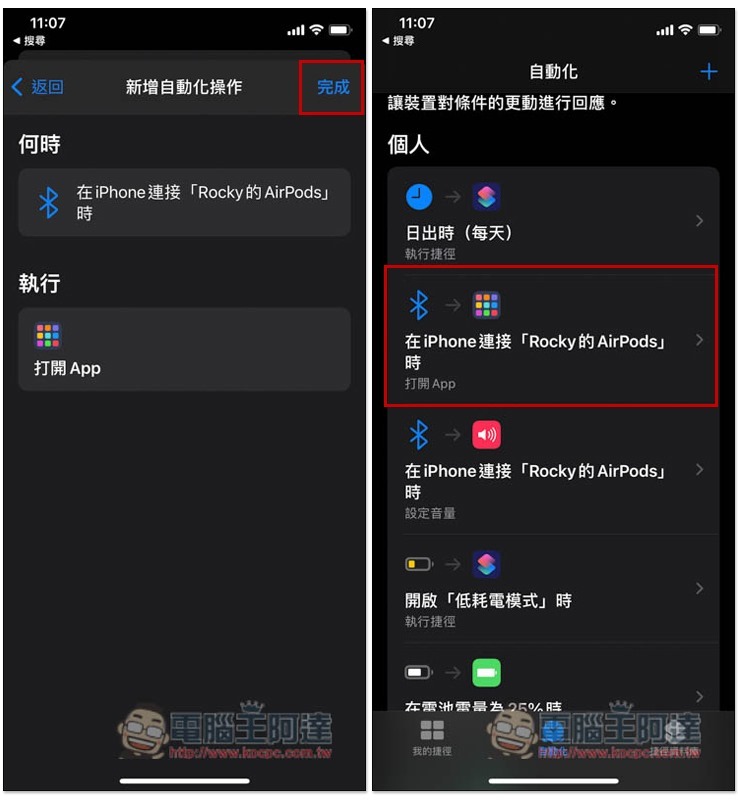現在很多 iPhone 用戶每天都可能使用多個藍牙裝置,如:開車時用 Apple CarPlay、走路時連 AirdPods、回到家改用藍牙喇叭之類,而 iPhone 雖然會記住藍牙裝置的音量設定,但就只是一組,等於說 AirPods 與 CarPlay 音量是一樣的,因此還是需要手動調整。事實上這有方法解決的,只需透過內建的捷徑自動化操作功能即可,甚至還能設定連接藍牙裝置後自動打開某個 App,下面就來教你怎麼設定。
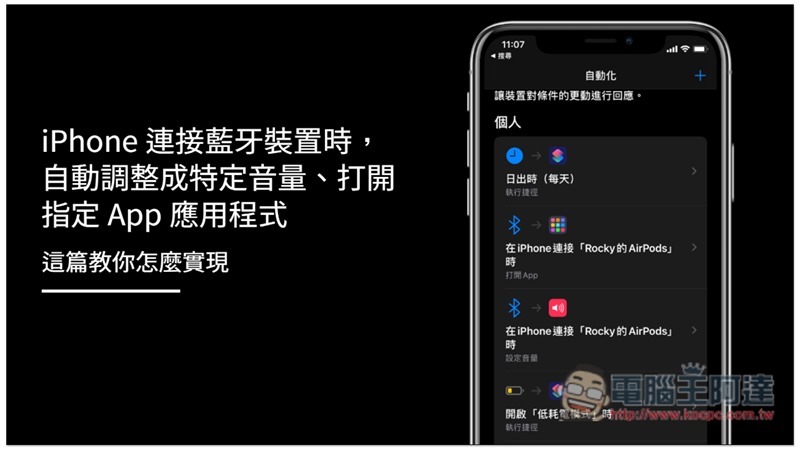
以下設定需要使用捷徑 App,這 iOS 沒內建,如果你不曾下載過,請先點我至 App Store 下載安裝。
iPhone 連接藍牙裝置時,自動調整成特定音量
打開捷徑 App 下方的自動化選單後,點擊右上角 +,然後按 “製作個人自動化操作”,並找到 “藍牙”:
按下方裝置右側的選擇,會跳出一個 iPhone 曾經配對過的藍牙裝置清單,選擇你想要設定音量的藍牙裝置後,按下一步,我以 AirPods 為例:
點擊 “加入動作”,於動作選單中找到 “設定音量”,可直接搜尋音量關鍵字,然後再點畫面中的百分比,就可以調整你想要的音量了:
設定好後按下一步 –> 完成,這樣未來連接這藍牙裝置後,音量就會自動設定在你指定的百分比,不用再手動調整了:
iPhone 連接藍牙裝置時,打開指定 App 應用程式
打開指定 App 應用程式的設定流程跟音量差不多,一樣新增自動化操作,然後找到藍牙:
不過在加入動作選項中,選擇 “工序指令” –> “打開 App”:
點擊畫面中的選擇,接著就選取你想要打開的 App 名稱,像我設定 Spotify:
新增完成後,未來連接這個藍牙裝置後,不僅會自動調整音量百分比,還會打開你指的 App,如:我連接 AirPods 時候音量變成 40%,並打開 Spotify App:
總結
捷徑的自動化操作能做到功能還不只這些,未來如果還有發現到一些不錯的設定,我們也會隨時分享給大家。